Project masaüstünde proje oluşturma
Project’te yapabilecekleriniz:
-
Proje planları oluşturabilirsiniz.
-
Proje ekipleri oluşturabilir ve kaynak ayırabilirsiniz.
-
Görev ve kaynaklara farklı görünümler aracılığıyla bakabilirsiniz.
-
İlerleme durumunu ölçebilirsiniz.
-
Bütçeleri yönetebilirsiniz.
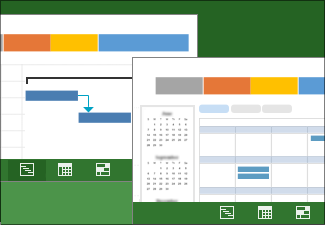
Notlar:
-
Bu Hızlı Başlangıç kılavuzu, Microsoft Project 2019 ve 2016'ya, Microsoft 365 aboneliği kapsamındaki Project Online Masaüstü İstemcisi'ne özeldir. Project Online'ın çevrimiçi etkileşimleri destekleyen bazı ek özellikleri vardır.
-
Yeni bir proje oluşturma hakkında daha detaylı bilgi için bkz. Yeni proje oluşturma.
Şablondan proje oluşturma
-
Project’i açın.
Ya da zaten bir proje planında çalışıyorsanız Dosya > Yeni’yi seçin. -
Bir şablon seçin veya Çevrimiçi şablonları ara kutusuna aradığınızı yazıp Enter tuşuna basın.
İsterseniz, Boş Proje’yi seçerek sıfırdan bir proje de oluşturabilirsiniz. -
Bir şablon seçtiğinizde, istediğiniz seçenekleri belirleyin ve Oluştur'u seçin.
Şablondaki kaynak, görev ve süreleri projenize uygun olacak şekilde değiştirin.
Not: Var olan bir projeden yeni bir proje oluşturmak için, projenin başlangıç ve bitiş tarihlerini değiştirip proje dosyasını yeni bir adla veya farklı bir konuma kaydedin.
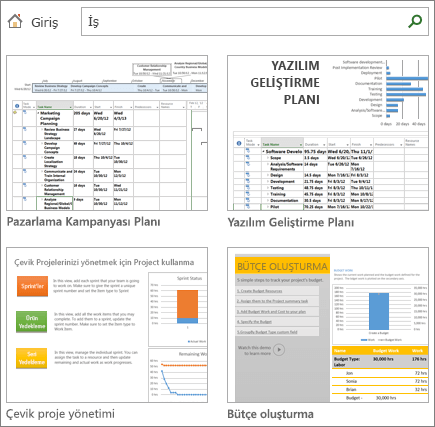
Projeye görev ekleme
-
Görünüm > Görev Görünümleri > Gantt Grafiği’ni seçin.
-
İlk boş Görev Adı alanına bir görev adı yazın.
-
Enter tuşuna basın.
-
İstediğiniz tüm görevleri girene kadar 2. ve 3. adımları yineleyin.
Görevleri tek tek eklemek çok fazla zaman alıyorsa şunları da yapabilirsiniz:











